
发布时间:2022-08-06 来源:win7旗舰版 浏览量:
小编的本本前段时间经常连接不上网络,后来小编打开了远程桌面服务,然后让朋友通过远程操作来帮我看看是不是哪里出现了问题。最后经过小编朋友高超的电脑技术,小编的电脑终于可以连上网络了。那么今天小编就来教你们怎么打开远程桌面服务。
远程桌面可以通过控制另一台电脑的功能,让网络管理员可以在家中安全的控制单位的服务器,而且这个功能是系统内置的,所以比使用其他第三方的远程控制工具更方便。那么我的重点来了,我今天就教你们怎么打开桌面远程服务,看仔细了哈~
首先同时按键盘上的“win+R”键,打开运行页面
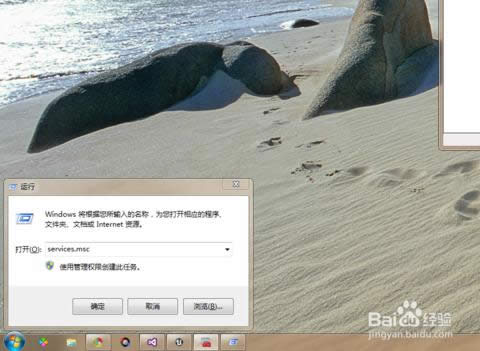
打开远程桌面服务图解详情-1
在运行页面上输入services.msc,然后打开服务页面。
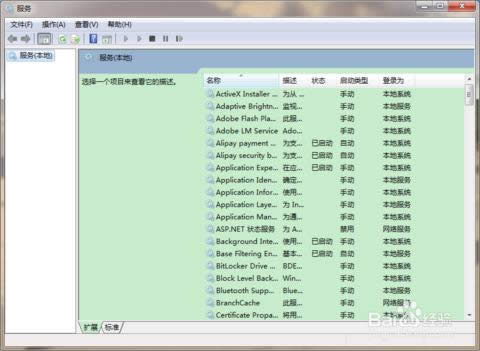
远程图解详情-2
然后再找到这三个服务:Remote Desktop Configuration、Remote Desktop Services、Remote Desktop Services UserMode Port Redirector
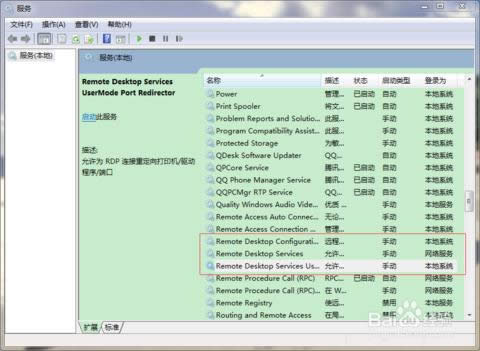
怎么打开远程桌面服务图解详情-3
然后双击Remote Desktop Configuration这个服务,然后打开服务属性页面,把启动类型改成自动,然后启动服务。启动了服务之后,点击确定回到服务页面。
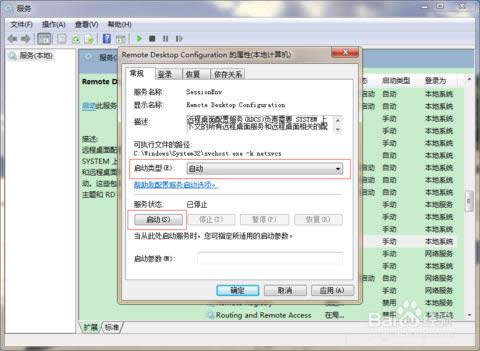
打开远程桌面服务图解详情-4
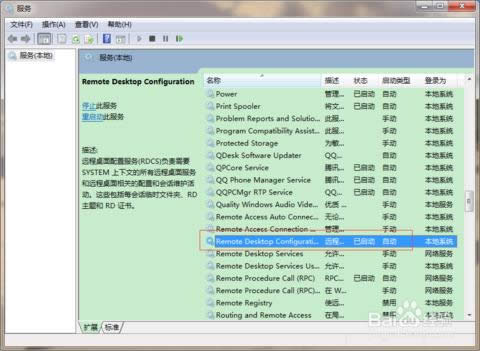
打开远程桌面服务图解详情-5
然后用上面我说的这种方法同样设置Remote Desktop Services、Remote Desktop Services UserMode Port Redirector这两个服务。
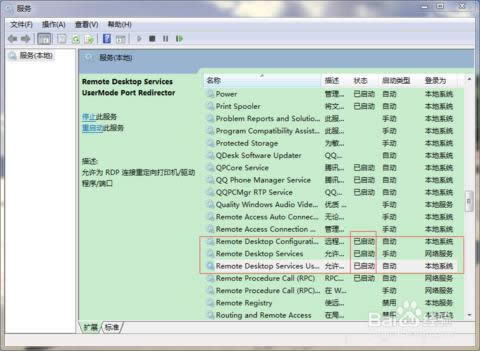
打开远程桌面服务图解详情-6
最后再用另一台计算计的“远程登录页面”登录,这样就可以进入登录的验证页面了。
说到远程桌面,可以通过电脑或者其他设备来控制电脑桌面,让用户能更好的控制自己的设备,但是对于远程桌
本站发布的ghost系统仅为个人学习测试使用,请在下载后24小时内删除,不得用于任何商业用途,否则后果自负,请支持购买微软正版软件!
如侵犯到您的权益,请及时通知我们,我们会及时处理。Copyright @ 2018 斗俩下载站(http://www.doulia.cn) 版权所有 xml地图 邮箱: